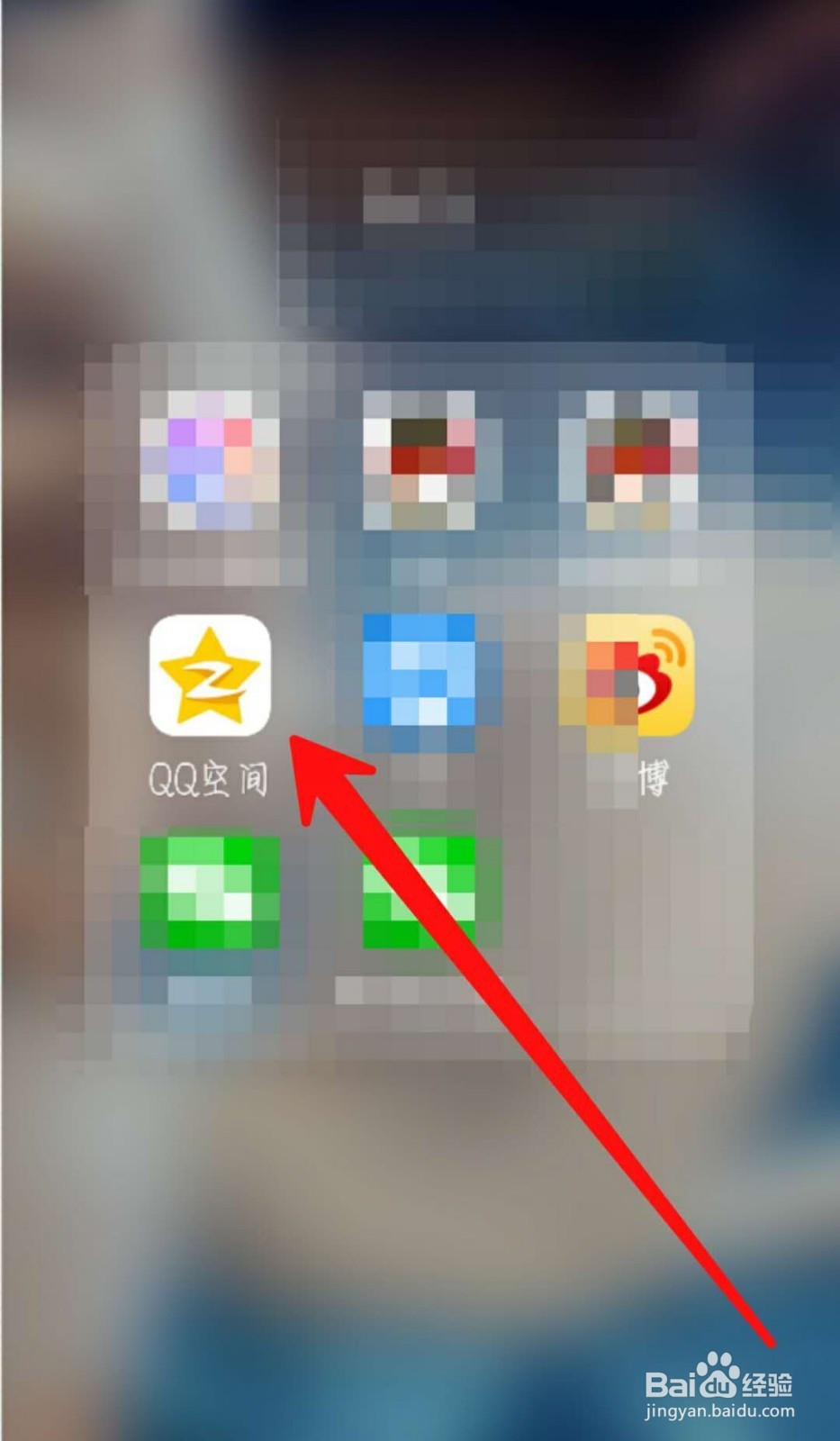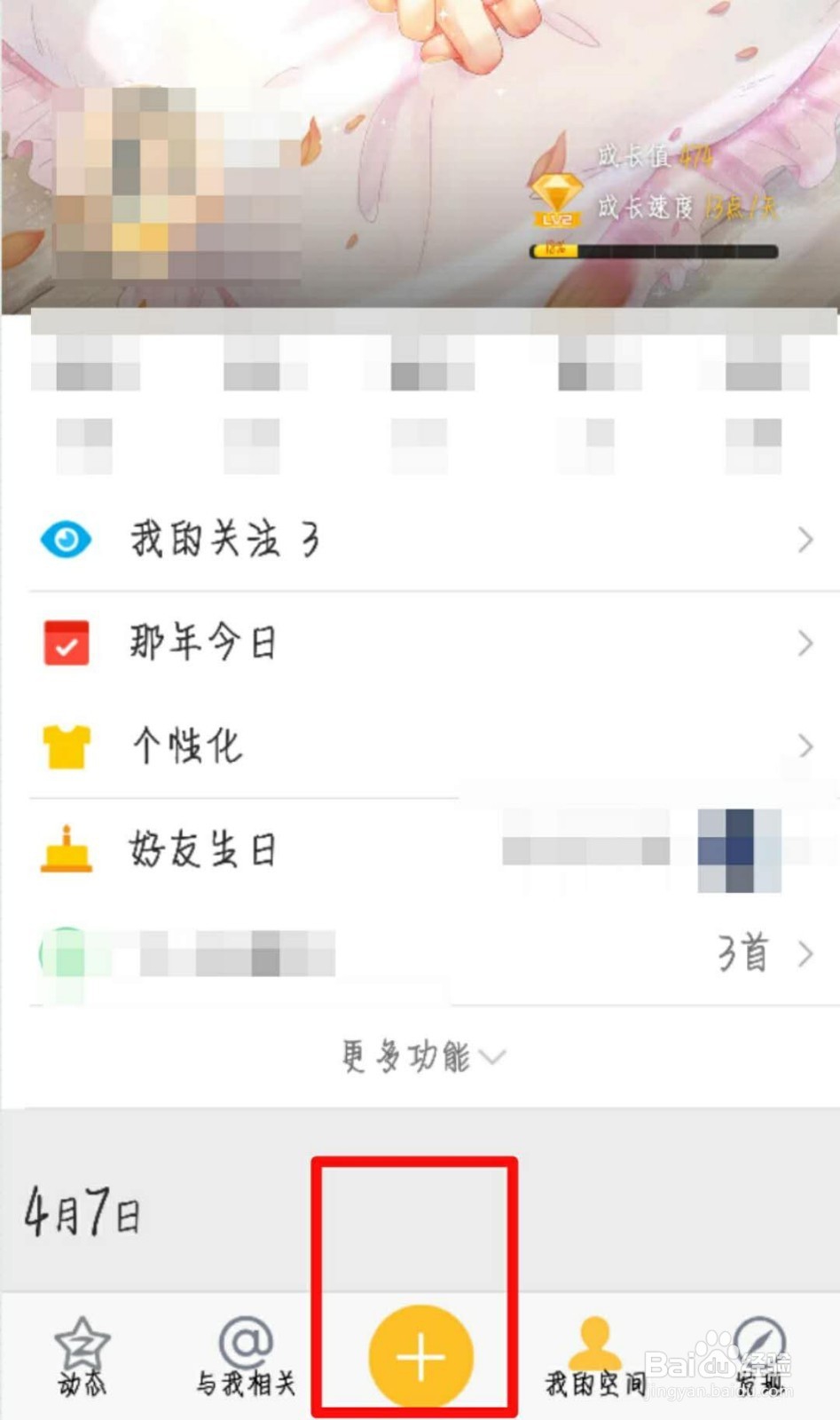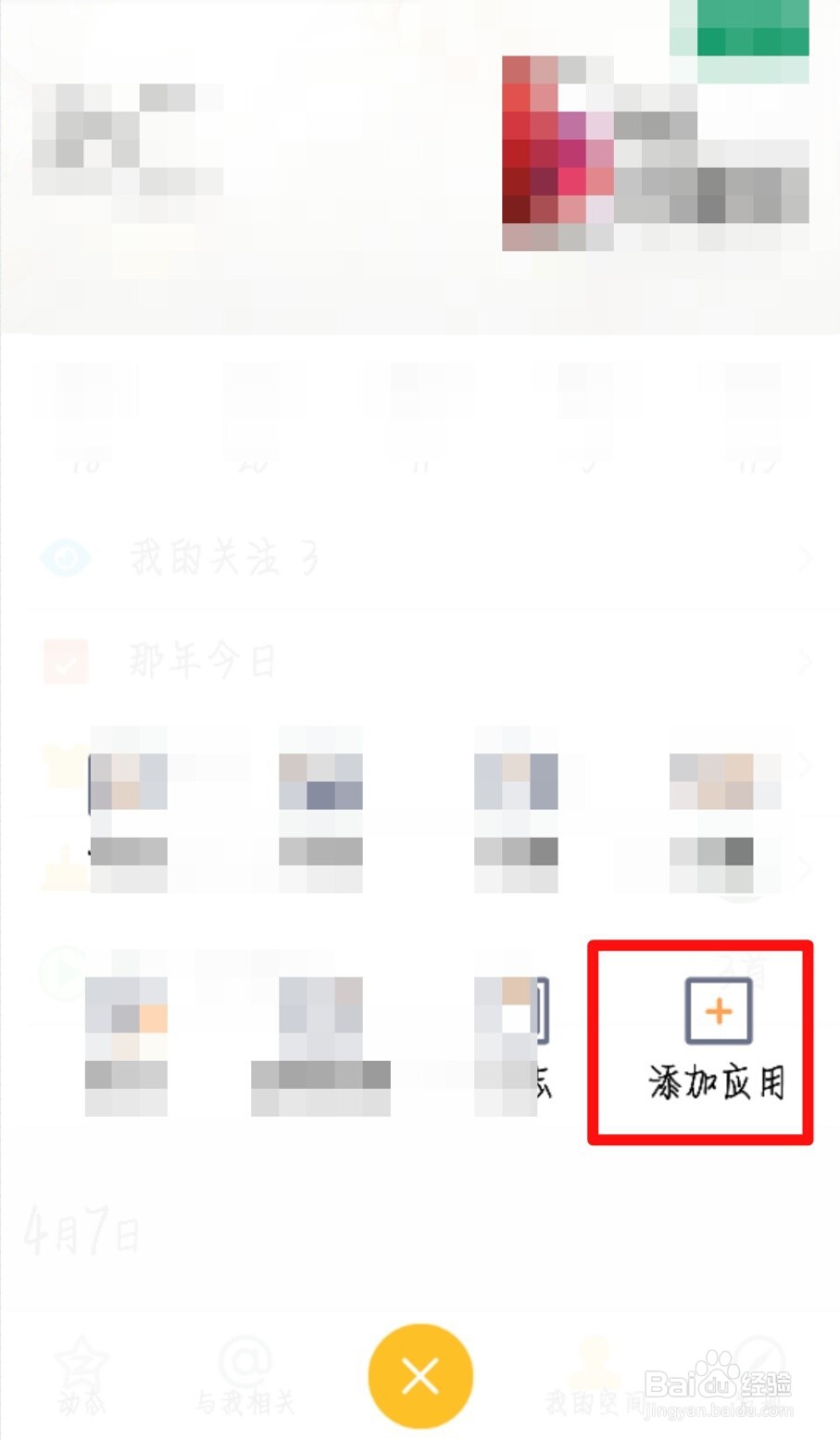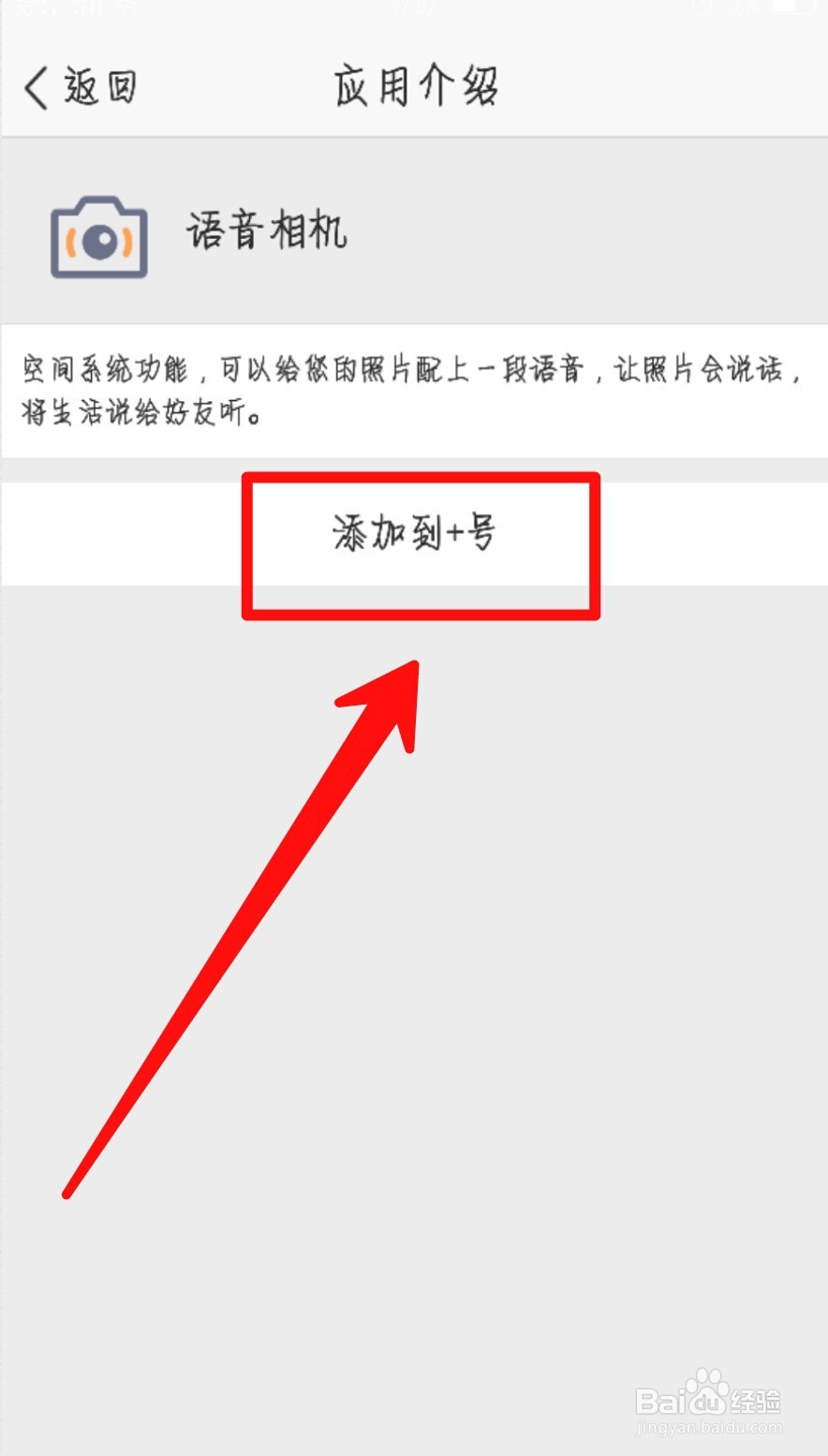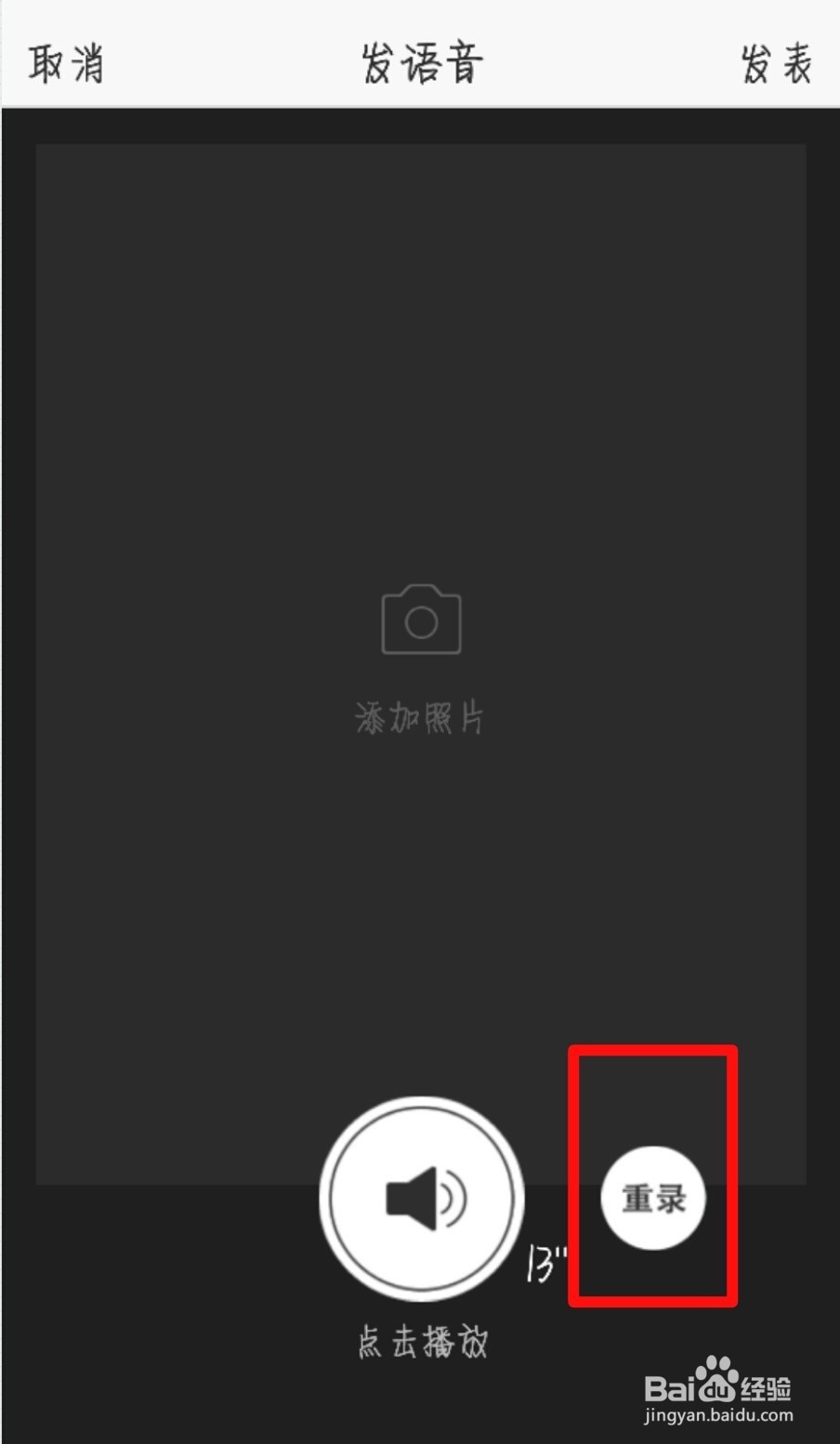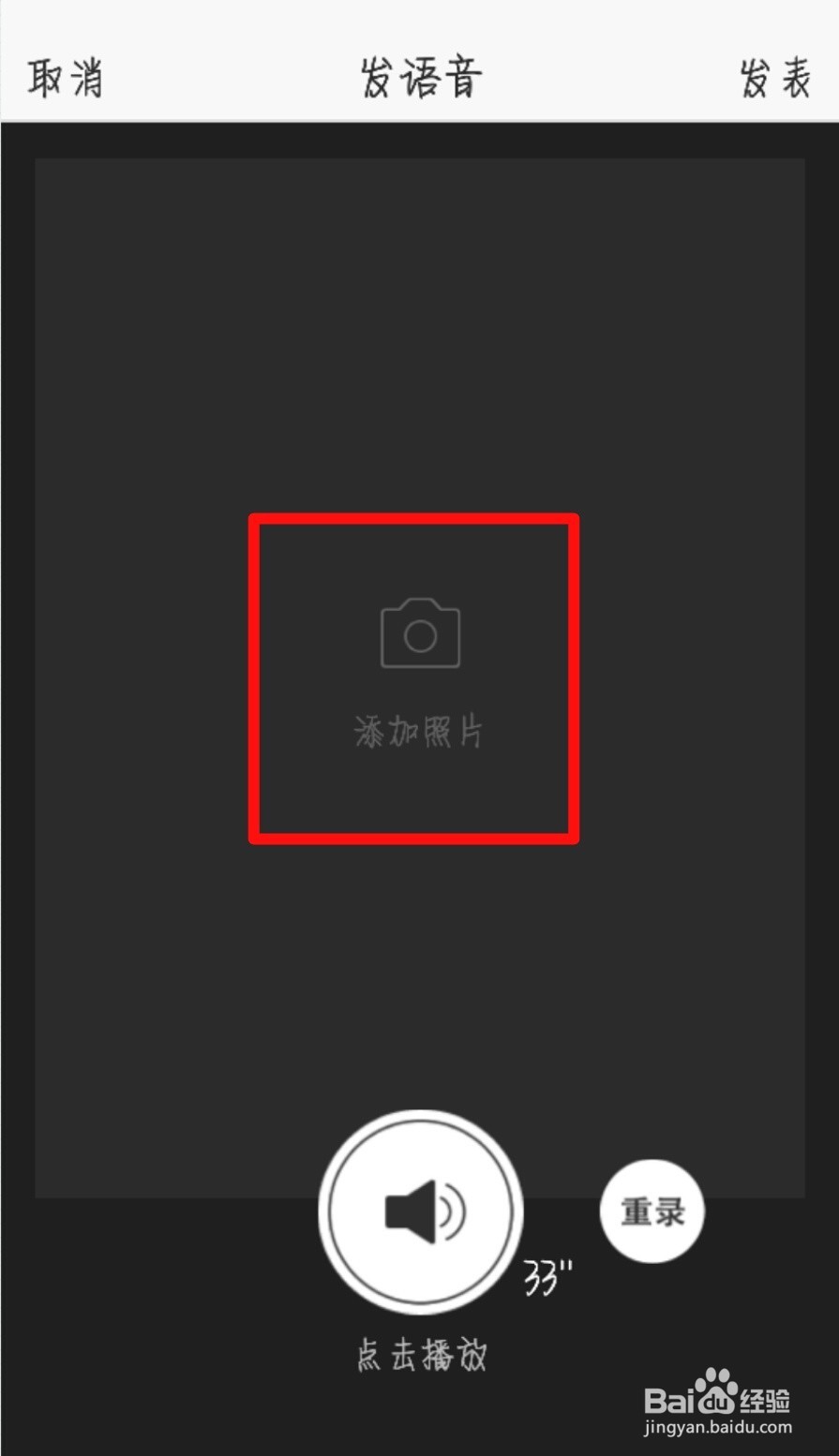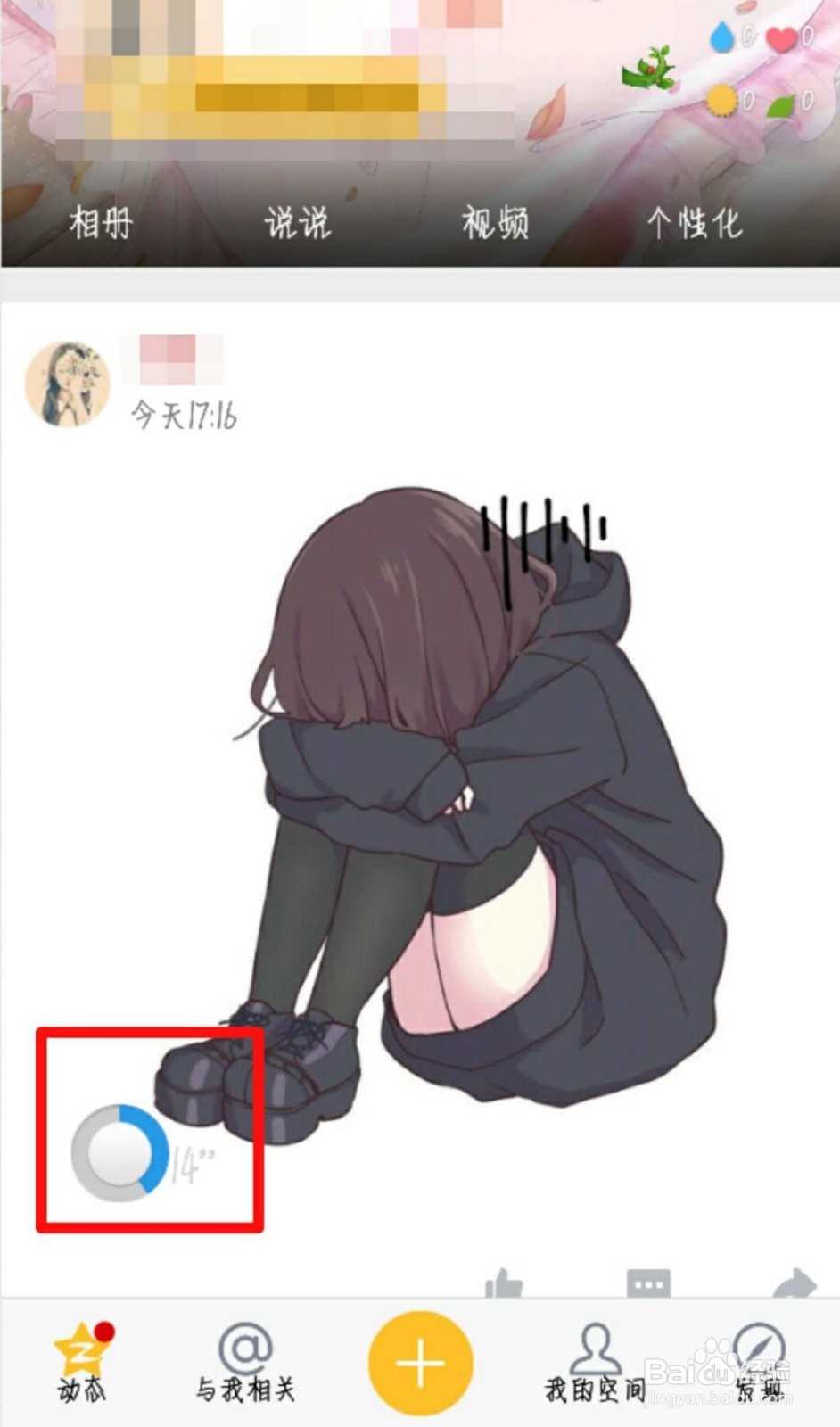QQ空间怎么发语音照片
1、在手机设备点击打开QQ空间,再登录账号,进入应用的首页点击底端的【+】。
2、接着点击【添加应用】,在添加应用的界面点击【语音相机】。
3、打开相机之后点击【添加到+号】,然后返回空间主页点击【+】进入点击【语音相机】。
4、在发语音的页面长按录音,录音完成之后可以试听,试听效果不满意的情况下,可以点击【重录】。
5、在小窗口点击【重录】,录制之后确认可以之后就可以点击屏幕中间的【添加照片】。
6、照片可以是即拍的,也可以是手机相册的,这里就以相册的为例,我们点击【从手机相册选探怙鲔译择】,进入相册找到需要的添加的照片,然后点击右下角的【确定】即可添加。
7、添加成功之后点击屏幕右上角的【发表】即可发送到空间动态了,我们点击动态照片左下角的语音小按钮就可以听到录制的语音了啦。
声明:本网站引用、摘录或转载内容仅供网站访问者交流或参考,不代表本站立场,如存在版权或非法内容,请联系站长删除,联系邮箱:site.kefu@qq.com。
阅读量:87
阅读量:74
阅读量:77
阅读量:27
阅读量:93